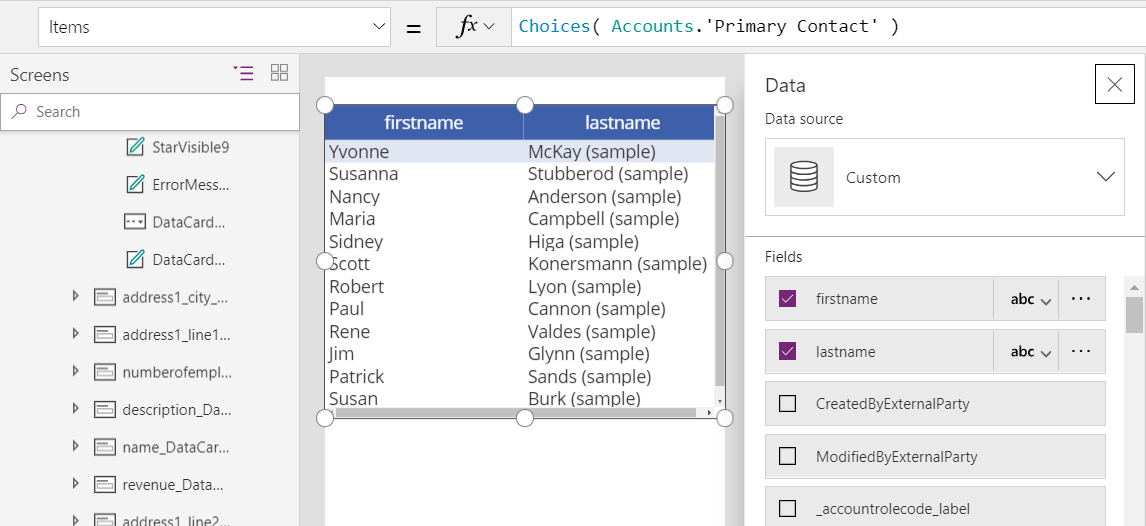Uwaga
Dostęp do tej strony wymaga autoryzacji. Może spróbować zalogować się lub zmienić katalogi.
Dostęp do tej strony wymaga autoryzacji. Możesz spróbować zmienić katalogi.
Dotyczy: aplikacje kanwy
aplikacje oparte na modelu
Zwraca tabelę możliwych wartości dla kolumny odnośnika.
Popis
Funkcja Choices zwraca tabelę możliwych wartości dla kolumny odnośnika.
Funkcja Choices pozwala wyświetlić listę opcji do wyboru przez użytkownika. Ta funkcja jest często używana z kontrolką Combo box w formularzach edycji.
Tabela zwracana przez funkcję Choices odpowiada obcej tabeli skojarzonej z odnośnikiem. Za pomocą funkcji Choices można wyeliminować potrzebę dodawania obcej tabeli jako dodatkowego źródła danych. Funkcja Opcje zwraca wszystkie kolumny tabeli obcej.
W związku z tym, że funkcja Choices zwraca tabelę, możliwe jest użycie takich funkcji jak Filter, Sort, AddColumns i pozostałych funkcji manipulowania tabelą w celu przeprowadzenia filtrowania, sortowania i kształtowania tabeli.
Obecnie nie jest możliwe delegowanie funkcji delegateChoices. Jeśli to ograniczenie nie jest dogodne dla danej aplikacji, można dodać obcą tabelę jako źródło danych i korzystać bezpośrednio z niej.
Opcje nie wymaga, aby nazwy kolumn były ciągami i ujęte w podwójne cudzysłowy, w przeciwieństwie do funkcji ShowColumns, Wyszukiwanie i innych funkcji tabeli. Formułę należy podać w taki sposób, jakby odwołanie było skierowane bezpośrednio do kolumny.
Odwołania do kolumn muszą być kierowane bezpośrednio do źródła danych. Jeśli na przykład źródłem danych jest jednostka Konta, a odnośnikiem jest SLA, odwołanie do kolumny wyglądałoby następująco: Accounts.SLA. Odwołanie nie może być przekazywane przez funkcję, zmienną ani kontrolkę. Pozostając przy powyższym przykładzie, jeśli jednostka Accounts jest wprowadzana do kontrolki Gallery, należy użyć formuły Gallery.Selected.SLA w celu odwołania się do odnośnika SLA wybranego konta. Jednak w tym przypadku odwołanie zostało przekazane przez kontrolkę, więc nie można przekazać go do funkcji Columns i nadal należy korzystać z formuły Accounts.SLA.
W tym momencie można używać kolumn wyszukiwania tylko w przypadku korzystania z SharePoint i Microsoft Dataverse.
Składnia
Opcje(odniesienie-do kolumny [, filtr-tekstu ] )
- odwołanie-do kolumny- Wymagane. Kolumna odnośnika źródła danych. Nazwy kolumny nie należy ujmować w cudzysłów. Odwołanie musi być skierowane bezpośrednio do odpowiedniej kolumny źródła danych i nie może być przekazywane przez funkcję ani kontrolkę.
- text-filter - Opcjonalny. Filtruje listę dostępnych opcji do wyboru, zwracając tylko te opcje, które zaczynają się od tekstu określonego w filtrze tekstu. Jeśli zostanie określony pusty ciąg, zostaną zwrócone wszystkie opcje do wyboru.
Przykłady
Funkcja Choices dla odnośnika
Utwórz bazę danych w Dataverse i zaznacz pole Uwzględnij przykładowe aplikacje i dane .
Zostanie utworzonych wiele tabel, takich jak Accounts.
Uwaga: Nazwy tabel są w liczbie pojedynczej w make.powerapps.com i w Power Apps Studio liczbie mnogiej.
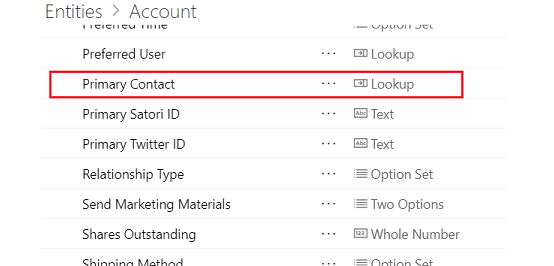
Tabela Accounts zawiera kolumnę Primary Contact, która stanowi odnośnik do tabeli Contacts.
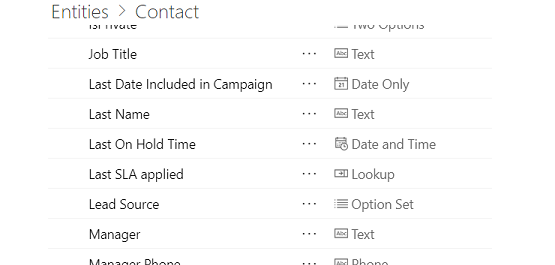
W przypadku wszystkich kont kontakt został wyznaczony jako podstawowy lub pole kontaktu podstawowego pozostało puste.
Wygeneruj aplikację na podstawie tabeli Konta .
Na liście ekranów i formantów w pobliżu lewej krawędzi przewiń w dół do pozycji EditScreen1, a następnie wybierz pozycję EditForm1 znajdującą się poniżej.
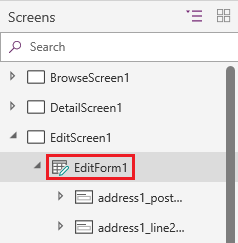
Na karcie Właściwości okienka po prawej stronie wybierz pozycję Edytuj pola.
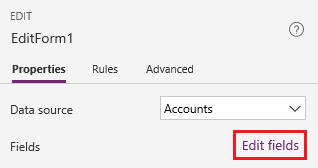
W okienku Pola wybierz Dodaj pole.
Wyszukaj Kontakt podstawowy, zaznacz pole wyboru, a następnie wybierz pozycję Dodaj.
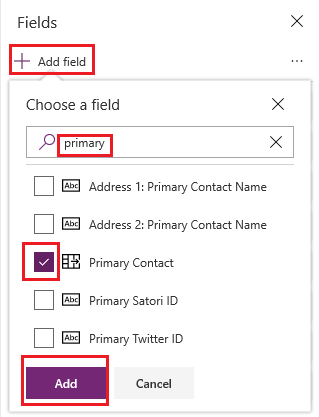
Pole Kontakt podstawowy jest wyświetlane u dołu formularza. Jeśli w polu zostanie wyświetlony komunikat o błędzie, wybierz pozycję Źródła danych na karcie Widok, wybierz wielokropek (...) dla źródła danych Konta, a następnie wybierz opcję Odśwież.
(opcjonalnie) Przeciągnij pole Kontakt podstawowy z końca na początek listy pól.
Na karcie Kontakt podstawowy wybierz kontrolkę Combo box.
Właściwość Items formantu jest ustawiona na formułę, która identyfikuje kolumnę jako jej wyświetlana nazwa, tak jak w pierwszym przykładzie, albo jej nazwę logiczną, tak jak w drugim przykładzie:
Choices( Konta.'Główny kontakt' )
Choices( Konta.primarycontactid )
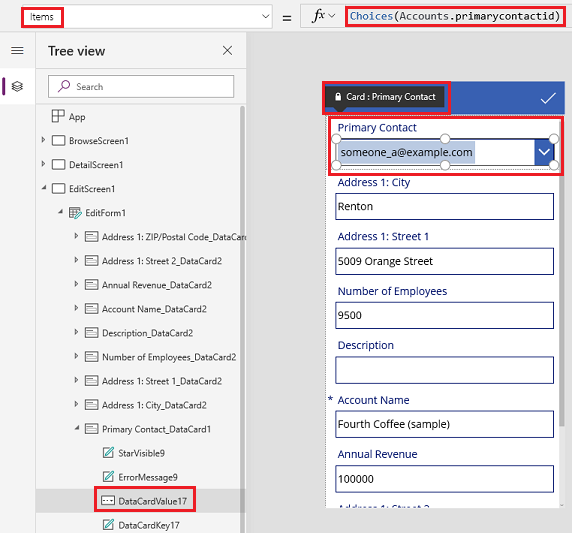
W celu zilustrowania przykładu można wyświetlić kompletną tabelę zwracaną przez funkcję Choices w formancie Data table. Na karcie Narzędzia główne wybierz pozycję Nowy ekran, a następnie wybierz pozycję Pusty.
Na karcie Wstaw wybierz pozycję Tabela danych.
Ustaw właściwość Items kontrolki Data table za pomocą tej formuły:
Choices( Konta.'Główny kontakt' )
Wewnątrz formantu Data table wybierz łącze, które zaczyna się Wybierz pola..., a następnie zaznacz pola wyboru obok pól, które chcesz wyświetlić (np. Imię i Nazwisko).